Viele Dateimanager unter Linux bieten eine integrierte Suchfunktion, die meist ihren Zweck erfüllt. Wenn Sie jedoch mit der Suchgeschwindigkeit Ihres Dateimanagers nicht zufrieden sind, könnte eine spezielle Such-App eine lohnende Alternative darstellen. Hier kommt Fsearch ins Spiel, eine bemerkenswert schnelle Anwendung, die es Benutzern ermöglicht, eine eigene Dateidatenbank zu erstellen und zu verwalten, um Dateien unter Linux effizienter zu finden.
Wichtig: Um Fsearch nutzen zu können, benötigen Sie eine Linux-Distribution wie Ubuntu, Debian, Arch Linux, Fedora, OpenSUSE oder die Möglichkeit, die Software aus dem Quellcode zu kompilieren.
Installation auf verschiedenen Linux-Systemen
Ubuntu
Die Installation von Fsearch auf Ubuntu gestaltet sich unkompliziert, da der Entwickler ein „PPA für tägliche Entwicklungsversionen“ bereitstellt. Obwohl die Nutzung eines solchen Entwickler-PPAs mit Instabilitäten verbunden sein kann, ist die Alternative eine Kompilierung aus dem Quellcode, was viele Ubuntu-Nutzer nicht bevorzugen. Um das Entwickler-PPA hinzuzufügen, öffnen Sie ein Terminal und geben Sie folgenden Befehl ein:
sudo add-apt-repository ppa:christian-boxdoerfer/fsearch-daily
Nach dem Hinzufügen des PPAs muss apt aktualisiert werden, um die neue Softwarequelle zu erkennen. Dies geschieht mit dem Befehl:
sudo apt update
Anschließend aktualisieren Sie alle installierten Programme, um die neuesten Versionen zu verwenden:
sudo apt upgrade -y
Nachdem Ubuntu auf dem neuesten Stand ist, kann Fsearch problemlos installiert werden:
sudo apt install fsearch -y
Debian
Debian und Ubuntu weisen eine ähnliche Architektur auf, wodurch es technisch möglich ist, die Ubuntu-Pakete von Fsearch auch auf Debian-Systemen zu verwenden (wenn auch mit einigen Anpassungen). Da Ubuntu jedoch in Bezug auf Programmversionen weiter fortgeschritten ist, gibt es keine Garantie dafür, dass diese Methode zuverlässig funktioniert. Glücklicherweise ist es für Debian-Benutzer relativ einfach, Fsearch aus den Quellen selbst zu erstellen.
Zuerst installieren Sie die erforderlichen Abhängigkeiten:
sudo apt-get install git build-essential automake autoconf libtool pkg-config intltool autoconf-archive libpcre3-dev libglib2.0-dev libgtk-3-dev libxml2-utils
Klonen Sie anschließend den Quellcode von Github:
git clone https://github.com/cboxdoerfer/fsearch.git cd fsearch
Abschließend kompilieren und installieren Sie Fsearch mithilfe der Build-Tools unter Debian:
./autogen.sh ./configure make sudo make install
Arch-Linux
Für Arch Linux gibt es kein natives Fsearch-Paket in einem Drittanbieter-Repository, jedoch ein offizielles AUR-Paket, was eine gute Alternative darstellt. Um Fsearch über das AUR zu installieren, folgen Sie diesen Schritten:
Zunächst installieren Sie Git, falls nicht bereits vorhanden:
sudo pacman -S git
Klonen Sie die neueste Version des Fsearch-AUR-Pakets:
git clone https://aur.archlinux.org/fsearch-git.git
Wechseln Sie in das neu erstellte Verzeichnis:
cd fsearch-git
Generieren Sie nun das Arch-Linux-Paket und installieren Sie es:
Hinweis: Sollten während der Paketgenerierung fehlende Abhängigkeiten auftreten, müssen Sie diese manuell installieren. Sie finden eine Liste der Fsearch-Abhängigkeiten hier.
makepkg -si
Fedora
Für die Installation von Fsearch auf Fedora müssen Sie zuerst die Build-Abhängigkeiten installieren. Nutzen Sie dazu den DNF-Paketmanager:
sudo dnf install automake autoconf intltool libtool autoconf-archive pkgconfig glib2-devel gtk3-devel git
Nachdem alle Abhängigkeiten erfüllt sind, kann Fsearch kompiliert werden. Führen Sie dazu folgende Befehle aus:
git clone https://github.com/cboxdoerfer/fsearch.git cd fsearch ./autogen.sh ./configure make sudo make install
OpenSUSE
Dank des OpenSUSE-Build-Service gestaltet sich die Installation von Fsearch auf OpenSUSE recht einfach. Gehen Sie zur Downloadseite, wählen Sie „Community-Pakete anzeigen“ und anschließend die „1-Klick-Installation“.
Konfiguration von Fsearch
Bevor Fsearch Dateien auf Ihrem Linux-System finden kann, muss es eine Datenbank erstellen. Öffnen Sie dazu die Anwendung und klicken Sie auf „Bearbeiten“. Wählen Sie dann im Menü „Einstellungen“, um den Konfigurationsbereich zu öffnen.
In den Einstellungen navigieren Sie zum Reiter „Datenbank“. Aktivieren Sie die Option „Datenbank beim Start aktualisieren“, um diese automatisch aktuell zu halten. Wählen Sie „Hinzufügen“, um einen neuen Suchort hinzuzufügen.
Fügen Sie im Dateibrowser das Verzeichnis /home/ hinzu, da hier in der Regel Ihre Dateien liegen.
Möchten Sie weitere Ordner hinzufügen? Klicken Sie erneut auf die Schaltfläche „Hinzufügen“ im Reiter „Datenbank“.
Um die Einrichtung abzuschließen, klicken Sie auf „Datei“ und anschließend auf „Datenbank aktualisieren“.
Nutzung von Fsearch
Fsearch zeichnet sich durch seine Geschwindigkeit und einfache Bedienung aus und ist in der Lage, nahezu jeden Dateityp zu finden. Die Suche erfolgt ohne zusätzliches Klicken. Geben Sie einfach die ersten Buchstaben des gesuchten Begriffs ein, und Fsearch zeigt Ihnen eine Liste der Suchergebnisse nahezu in Echtzeit an.
Um auf eine Datei oder einen Ordner zuzugreifen, klicken Sie mit der rechten Maustaste auf das entsprechende Suchergebnis. Wählen Sie im Kontextmenü „Öffnen“, um die Datei im Dateimanager anzuzeigen, oder „Öffnen mit“, um sie mit einer bestimmten Anwendung zu öffnen.
Dateipfade
Eine nützliche Funktion von Fsearch ist die Möglichkeit, den Dateipfad einer Datei oder eines Ordners direkt in die Zwischenablage zu kopieren. Dies ist besonders praktisch, wenn Sie einen Speicherort schnell benötigen. Diese Option finden Sie ebenfalls im Kontextmenü.
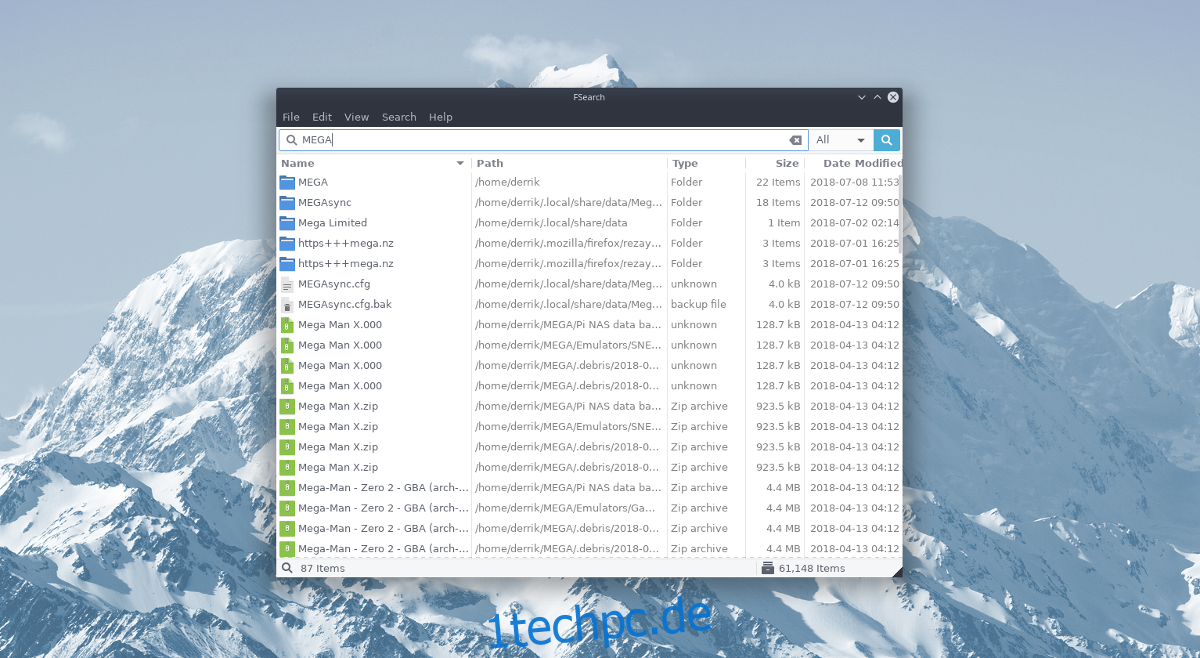
Markieren Sie die gewünschte Datei/den Ordner, klicken Sie mit der rechten Maustaste und wählen Sie „Dateipfad kopieren“.
Löschen von Dateien
Mit Fsearch können Sie Dateien auch direkt aus den Suchergebnissen löschen. Klicken Sie mit der rechten Maustaste auf die Datei und wählen Sie „Löschen“. Alternativ können Sie die Datei auch in den Papierkorb verschieben, indem Sie „In den Papierkorb verschieben“ auswählen.